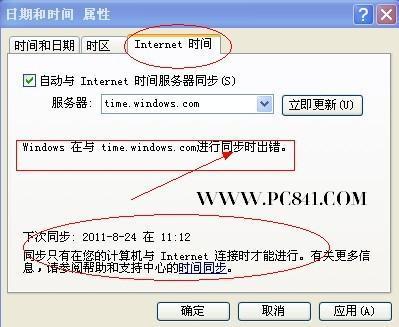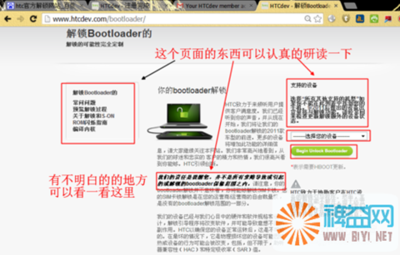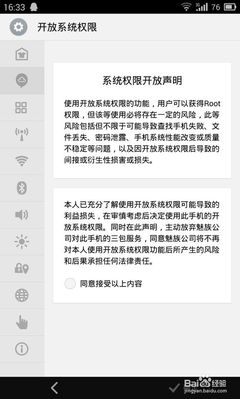一、打印机驱动下载
步骤:佳能官网——服务与支持——下载与支持——激光打印机——复合机——黑白数码2低速复合机——iR2420L——驱动程序与软件
32位系统打印机驱动下载:
http://support-cn.canon-asia.com/contents/CN/ZH/0100443901.html?r=s&q=
二、打印机驱动安装
未在一个IP号段,安装时,自定义——CanoniR2420UFRⅡLT——添加端口——StandardTCP/IPPort——添加打印机IP地址(可在打印机设置里找到)——安装——重启。
三、扫描
1、下载扫描仪驱动ColorNetworkScanGear(步骤同一,现在官网找
到32位的,不知网上是否有64位驱动)
32位系统扫描仪驱动下载:
http://support-cn.canon-asia.com/contents/CN/ZH/0100211003.html?r=s&q=
2、安装完上述驱动后,在安装目录内找到SgTool,双击进入,在弹出的
界面内“地址发现方法”右侧点击“发现”搜索扫描仪(前提条件
打印机开启,且切换到扫描在线状态;当你的电脑与打印机所在IP
号段不一致时,可采用“用地址指定”,点击“地址”,输入打印机
IP地址后确定退出,IP地址可在打印机设置里找到)
3、完成上述步骤后,尚无法进行扫描,须借助第三方软件方可进行扫
描,如ACDSee、PhotoShop等软件。
以下按ACDSee软件为例:
1)下载ACDSee软件安装;
2)打开ACDSee软件,点击“导入——从扫描仪”;
3)在弹出的界面选择好扫描仪后下一步。
4)选择扫描文件的保存格式。
5)设置扫描文件的保存位置。
6)点1扫描即可。(提示:前提条件打印机开启,且切换到扫描在
线状态;位置2原稿放置位置我的设置成稿台才会进行扫描,大家其
它形式也可以进行偿试)

 爱华网
爱华网